به نام خدا، در قسمت چهارم از فصل سوم با موضوعات «ثبت فاکتور خرید»،«ثبت رسید انبار» و «بررسی رسید انبار» همراه شما عزیزان هستیم.
ثبت فاکتور خرید
برای صدور فاکتور خرید جدید در نرم افزار سپیدار ابتدا بر روی سیستم تامین کنندگان و انبار کلیک می کنیم و از زیر منوی عملیات آن گزینه «فاکتور خرید جدید» را انتخاب می کنبم تا صفحه ی مربوط به آن برایمان باز گردد.
فیلد تامین کننده فاکتور خرید
در ابتدا در فیلد تامین کننده شخص طرف حسابی که کالا را از او تهیه کرده ایم را انتخاب می کنیم.
فیلد شماره و تاریخ فاکتور خرید
فیلد شماره را خالی میگذاریم تا نرم افزار بصورت خودکار آن را پر کند و فیلد تاریخ را نیز با توجه به تاریخ درج شده در فاکتور انتخاب می کنیم. در صورت عدم تغییر تاریخ روز بصورت پیش فرض در نظر گرفته می شود.
فیلد شماره فاکتور خرید
این فیلد اختیاری است و در صورت لزوم می توان شماره فاکتور دریافت شده از تامین کننده را در این فیلد ذکر کرد.
فیلد ارز فاکتور خرید
با توجه به ارز پرداختی برای فاکتور مورد نظر ارز مربوط را در این فیلد انتخاب مبکنیم. این نکته حائز اهمیت است که برای ثبت ارز هایی جزء ریال نیازمند خرید زیر سیستم ارزی می باشیم.
سربرگ اقلام فاکتور خرید
در این سربرگ با زدن بعلاوه مثبت در پایین سربرگ ابتدا یک سطر ایجاد می کنیم و در سطر ایجاد شده ستون های مربوط به اقلام موجود در فاکتور خرید را وارد می کنیم.
با انتخاب هر سطر در اقلام میتوان تخفیف و اضافات آن را نیز بصورت جداگانه برای هر قلم درج کرد. یا اینکه بر روی گزینه تخفیف یا اضافات کلی کلیک کنیم و مبلغی را برای تمام اقلام فاکتور وارد کنیم.
بعد از درج کردن تمام اقلام و پر کردن فیلد های مورد نیاز بر روی دکمه ی ذخیره در بالای صفحه کلیک می کنیم تا اطلاعات مربوط به فاکتور خرید ثبت شود و سند آن نیز در سیستم حسابداری به شکل خودکار ایجاد گردد.
پس از ذخیره فاکتور خرید جدید میتوانیم از طریق کلیک بر روی دکمه ی اعلامیه پرداخت در بالای صفحه قبل از صدور رسید انبار مبلغ پرداخت شده بابت فاکتور خرید مورد نظر را نیز ثبت کنیم.
باید توجه کنیم که همانطور که در فصل های پیش تر گفته شد تنها راه افزایش موجودی انبار، ثبت رسید انبار می باشد و برای افزایش تعداد موجودی در انبار پس از ثبت فاکتور خرید جدید نیاز است که رسید انبارآن را نیز ثبت کنیم.
ثبت رسید انبار
برای ثبت رسید انبار ابتدا بر روی ماژول تامین کنندگان و انبار کلیک می کنیم و سپس از زیر منوی عملیات آن گزینه ی «رسید انبار جدید» را انتخاب می کنیم تا صفحه ی مربوط به ثبت رسید انبار برای ما باز گردد.
نوع خرید
در سطراول اطلاعات درخواستی در فرم رسید انبار نوع خرید خود را مشخص می کنیم.
خرید داخلی
مربوط به محصولاتی است که داخل کشور خریداری شده اند و معمولا در اکثر موارد از آن استفاده می کنیم. و در این مثال نیز ما همین گزینه را انتخاب می کنیم.
خرید وارداتی
مربوط به محصولات خرید شده از کشور های دیگر و وارداتی می باشد.
تولید
مربوط به محصولاتی است که پس از انجام فرایند تولید بر روی مواد خام بدست آمده اند.
سایر
مربوط به کالا هایی می باشد که جز گروه های دیگر نیستند مانند کالا امانی یا هدیه شده.
موجودی اول دوره
برای کالا هایی می باشد که از قبل داشته ایم و میخواهیم در اولین دوره ای که از نرم افزار استفاده می کنیم آنها را وارد سیستم کنیم و تنها یکبار هنگام استقرار نرم افزار از آن بهره میبریم.
فیلد انبار رسید انبار
در این فیلد انباری که محصول در آن نگهداری می شئد را انتخاب میکنیم.
فیلد تحویل دهنده رسید انبار
همان شخصی می باشد که خرید از وی انجام گرفته است و با زدن نشانک کنار فیلد آن را انتخاب می کنیم.
فیلد فاکتور خرید رسید انبار
اگر که پیشتر فاکتور خرید را در سناریوی خرید خود ثبت کرده ایم از این فیلد فاکتور مربوط به آن را با کلیک بر روی نشانک فیلد انتخاب میکنیم؛ اگر که ما رسید انبار خود را بر مبنای فاکتور خرید صادر کنیم دیگر نیاز نیست که اقلام آن را دوباره در رسید انبار درج کنیم و اقلام به شکل اتوماتیک نمایش داده میشوند و تنها کافیست ما اطلاعات آن را برای دقت بیشتر چک کنیم.
فیلد حمل کننده
در این فیلد می توانیم شخص حمل کننده کالا به انبار را با کلیک بر روی نشانک انتخاب کنیم.که در حالت پیش فرض همان تحویل دهنده ی کالا انتخاب میشود. و می توان مبلغ حمل و جزئیات آن را در گزینه اطلاعات حمل وارد کنیم.
فیلد شماره
این فیلد به صورت خودکار کامل می شود و نیازی به دستی زدن آن نداریم.
فیلد تاریخ
تاریخ را نیز با توجه به زمان مورد نظر درج می کنیم که به شکل پیش فرض خود تاریخ روز درج می شود.
فیلد حساب معین رسید انبار
این فیلد را نیز با توجه به نوع محصول با کلیک بر روی نشانک فیلد انتخاب می کنیم.
با تکمیل فیلد های مربوط به رسید انبار و در انتهای آن کلیک بر روی دکمه ی ذخیره موجودی های کالا ها در انبار قید شده افزایش پیدا می کنند.
برای اطلاعات بیشتر درباره ثبت رسید انبار در نرم افزار سپیدار بدون استفاده از درج فاکتور خرید نیز می توانیم ویدیو رایگان این قسمت را مشاهده کنیم.
بررسی رسید انبار
برای بررسی رسید انبار کافی است بعد از کلیک بر روی ماژول تامین کنندگان و انبار از زیر منوی عملیان آن گزینه «کاردکس کالا» را انتخاب کنیم تا بتوانیم گردش های کالا هم دارای رسید انبار را مشاهده کنیم.
این قسمت نیز به پایان رسید ممنون که ما را تا انتهای این آموزش همراهی کردید، در قسمت بعد به موضوع «ثبت برگ رسید انبار» و «بررسی برگشت رسید انبار» می پردازیم.
لطفا سوالات، پیشنهادات و انتقادات خود را نیز در رابطه با آموزش ها از طریق فرم موجود در انتهای همین صفحه برای ما ارسال کنید تا ما بتوانیم آموزش های بهتری را برای شما عزیزان تهیه کنیم.
در صورت علاقه به اطلاع از اخبار روز دنیای حسابداری و آموزش های کوتاه کاربردی شبکه های اجتماعی گروه حساب سنتر را نیز دنبال کنید. با تشکر




















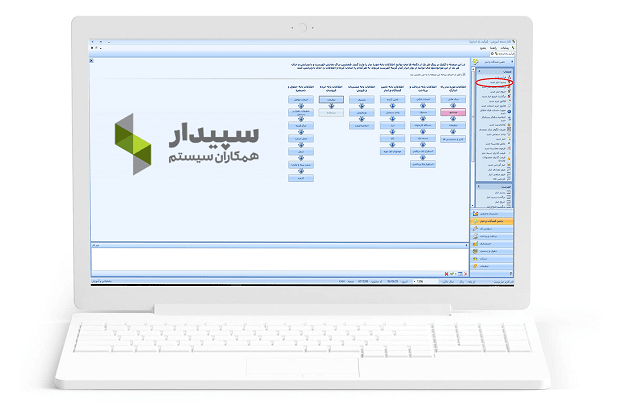
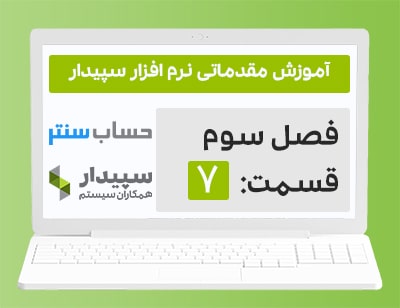



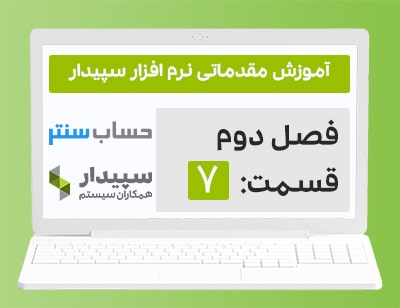
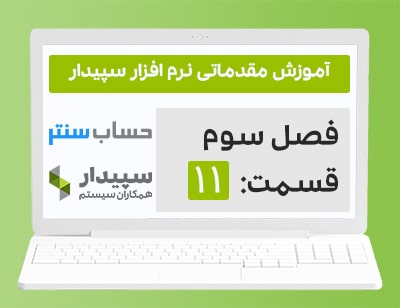



81 دیدگاه. ارسال دیدگاه جدید
مرسی خیلی عالی بود
سلام
ممنون بابت آموزش های خوبتون سوالم اینه که ما برای هر خریدی،باید فاکتور خرید و رسید انبار ثبت کنیم؟
به طور مثال اگر شرکت ما شرکتی باشد که به منظور خرید و فروش آهن آلات تاسیس شده باشد برای خرید اثاثه و ملزومات شرکت ما باید فاکتور خرید و رسید انبار ثبت کنیم ؟؟
با سلام. میخواهم فقط رسید انبار ثبت کنم ولی سندی برای آن صادر نشود.صرفا آمار موجودی کالا را میخواهم.امکانش هست؟
سلام.آیا میتوانم رسید انبار صادر کنم ولی سندی برای آن صادر نشود؟ صرفا میخواهم آمار موجودی کالا را داشته باشم
چطور میتونیم برای تعداد زیادی فاکتور خرید و رسید انبار یکجا ثبت کنیم ؟
مهندس نگو نمیشه که میرم شیشه دفتر سپیدار رو میشکونم
سلام مسیح عزیز
از طریق ایمپورت اطلاعات از طریق اکسل برای فرم رسید انبار میتوانید این کار را انجام دهید که این موضوع را در دوره پیشرفته کانورت اطلاعات:
https://hesabcenter.com/product/how-to-convert-data-in-sepidar-software/
میتوانید مشاهده کنید.
همچنین برای ایمپورت فاکتور های خرید در نرم افزار سپیدار فرمت پیشفرضی وجود ندارد ، برای حل این مشکل میتوانید با شماره 02188800150 تماس گرفته تا ما برای شما یک فرمت ایمپورت فاکتور خرید بسازیم و به نرم افزارتان اضافه کنیم
سپاس از همراهی شما